AI如何制作蘑菇云呢?还有不了解的朋友,下面跟随小编一起看一下AI制作简单的炫酷蘑菇云教程吧,感兴趣的小伙伴赶紧过来看看吧!
STEP 1
用钢笔工具绘制半个蘑菇状
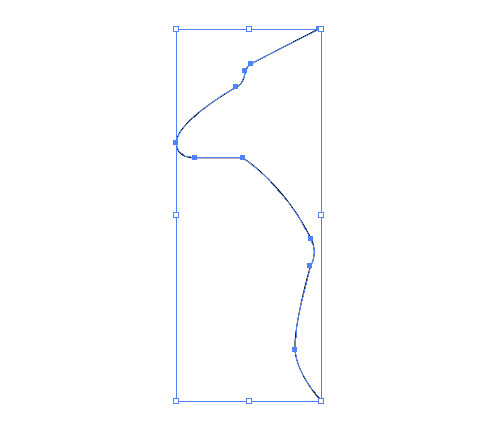
STEP 2
使用对称工具复制出另一边蘑菇状,一定要对称哦!
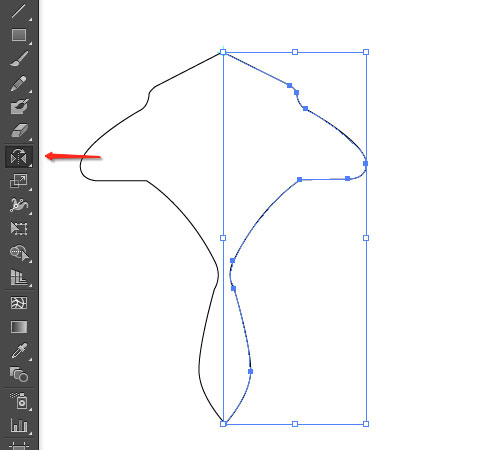
STEP 3
建立混合对象:选择【对象 – 混合 – 混合选项】,按照下图的设置后,点击「确定」
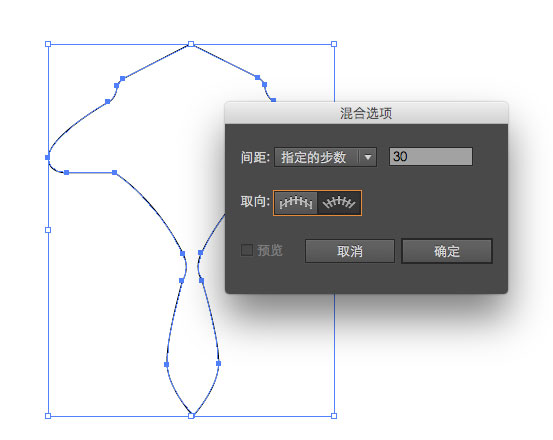
确定后,是没任何变化的,此时还需要选择「对象 – 混合 – 建立」或按快捷键 Ctrl + Alt + B,这样效果就出来咯,你看,效果还不错呢!
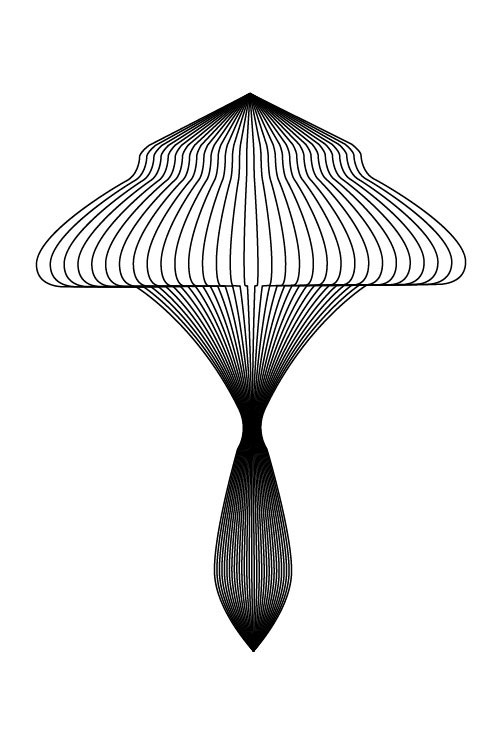
注意事项:
1、不要闭合、合并路径 2、不要有前景色

STEP 4
双击选中蘑菇最左边路径,设置描边为 3pt 或 3px。
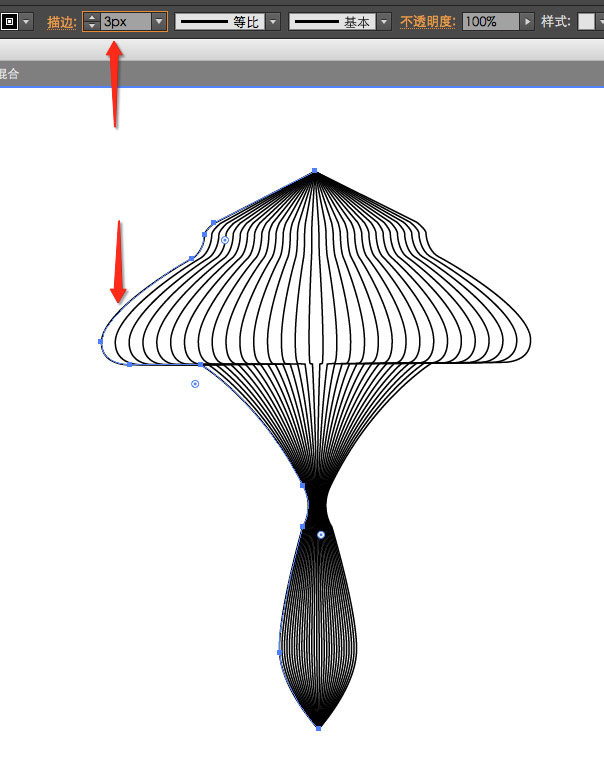
STEP 5
打开渐变面板「窗口-渐变」填充描边颜色为渐变色,从绿到青到蓝。(可参考下图设置)
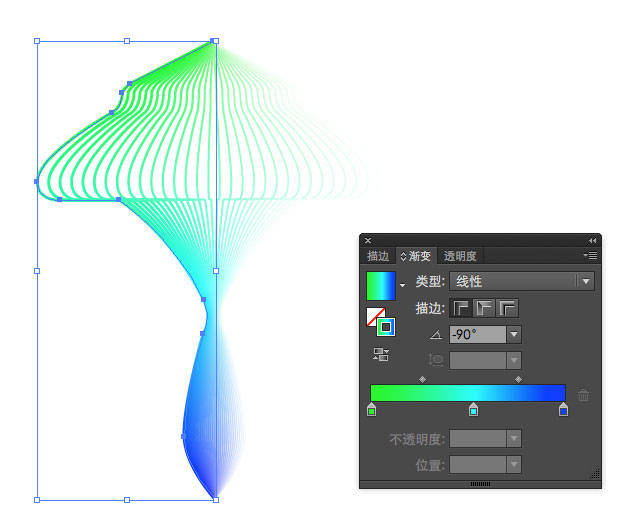
STEP 6
选中另一边路径,渐变色为彩虹色。(可参考下图设置)
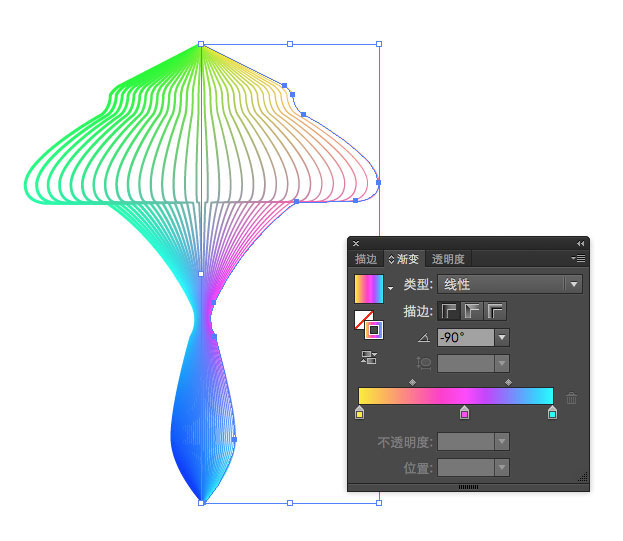
就此,这个教程已经算完成啦,但一朵蘑菇太单调,这不叫蘑菇云了,所以我们需要进一步修饰下。
STEP 7
通过step6上颜色方法,我绘制了第二个蘑菇:
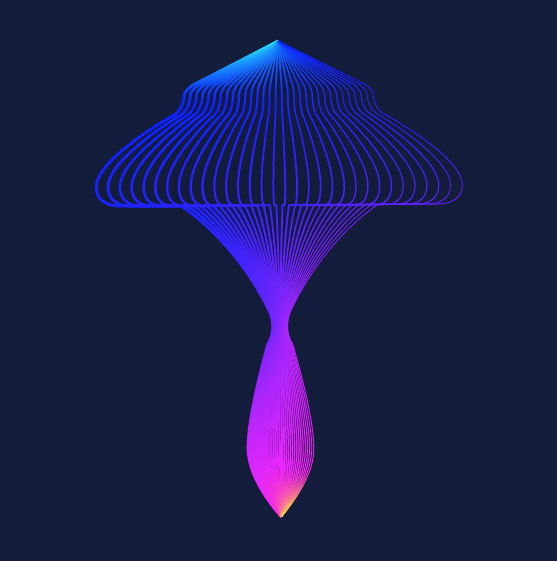
然后简单的排列一下,变成下面的风格咯,现在像蘑菇云了吗?

以上这里为各位分享了AI制作简单的炫酷蘑菇云教程。有需要的朋友赶快来看看本篇文章吧。



 超凡先锋
超凡先锋 途游五子棋
途游五子棋 超级玛丽
超级玛丽 口袋妖怪绿宝石
口袋妖怪绿宝石 地牢求生
地牢求生 原神
原神 凹凸世界
凹凸世界 热血江湖
热血江湖 王牌战争
王牌战争 荒岛求生
荒岛求生 植物大战僵尸无尽版
植物大战僵尸无尽版 第五人格
第五人格 香肠派对
香肠派对 问道2手游
问道2手游




























